Arbeitsbereich Dokumente
Dokumentobjekte befinden sich unter Applikationen > Dokumente in der Applikationssicht des System Browsers, auf Unterordner verteilt.
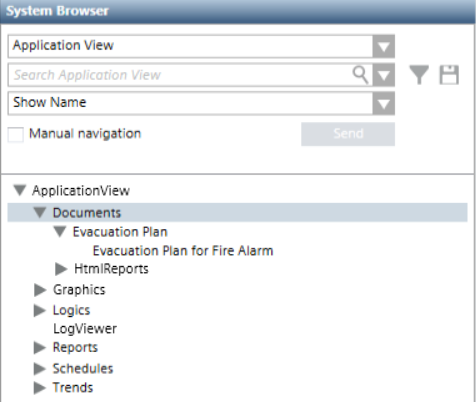
Ein Ordner ist immer verfügbar und enthält eine Reihe von Berichten im HTML-Format für den spezifischen Gebrauch. Weitere Einzelheiten finden Sie unter HTML-Berichte.
Wenn Sie einen Dokumentordner auswählen, können Sie Ordner erstellen bzw. löschen und neue Dokumentobjekte erstellen.
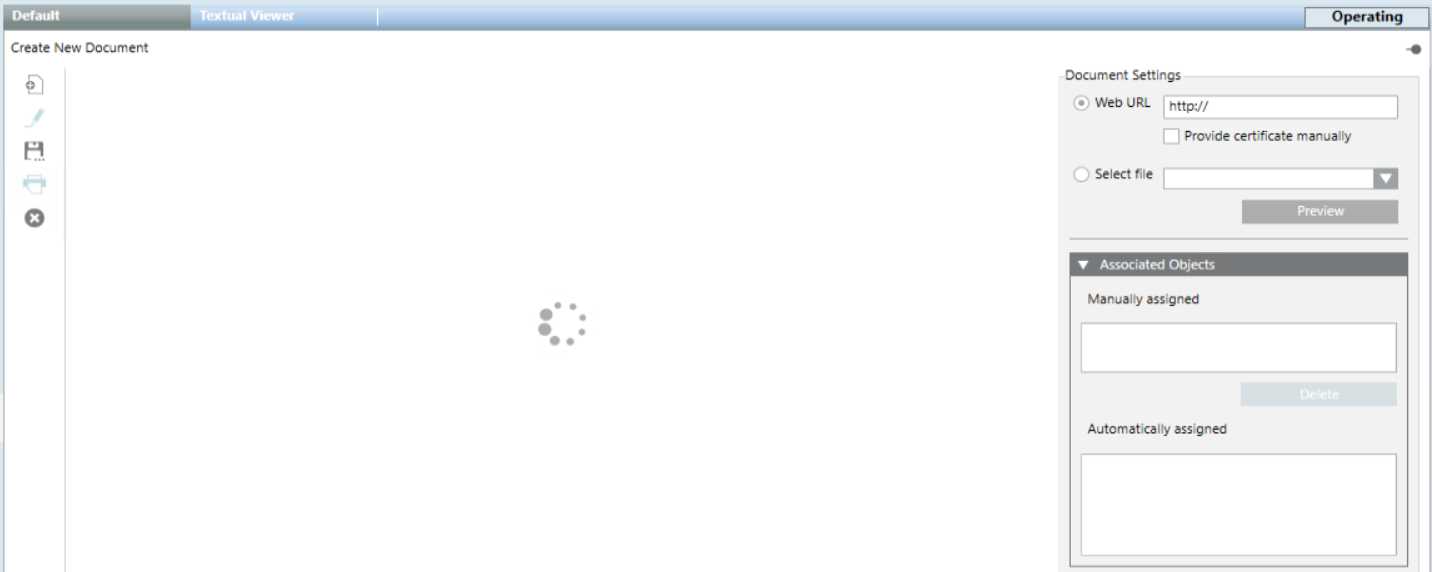
Wenn Sie ein Dokumentobjekt auswählen und den Bearbeitungsmodus  aktivieren, können Sie dieses Dokumentobjekt ändern, speichern, kopieren, drucken oder löschen.
aktivieren, können Sie dieses Dokumentobjekt ändern, speichern, kopieren, drucken oder löschen.
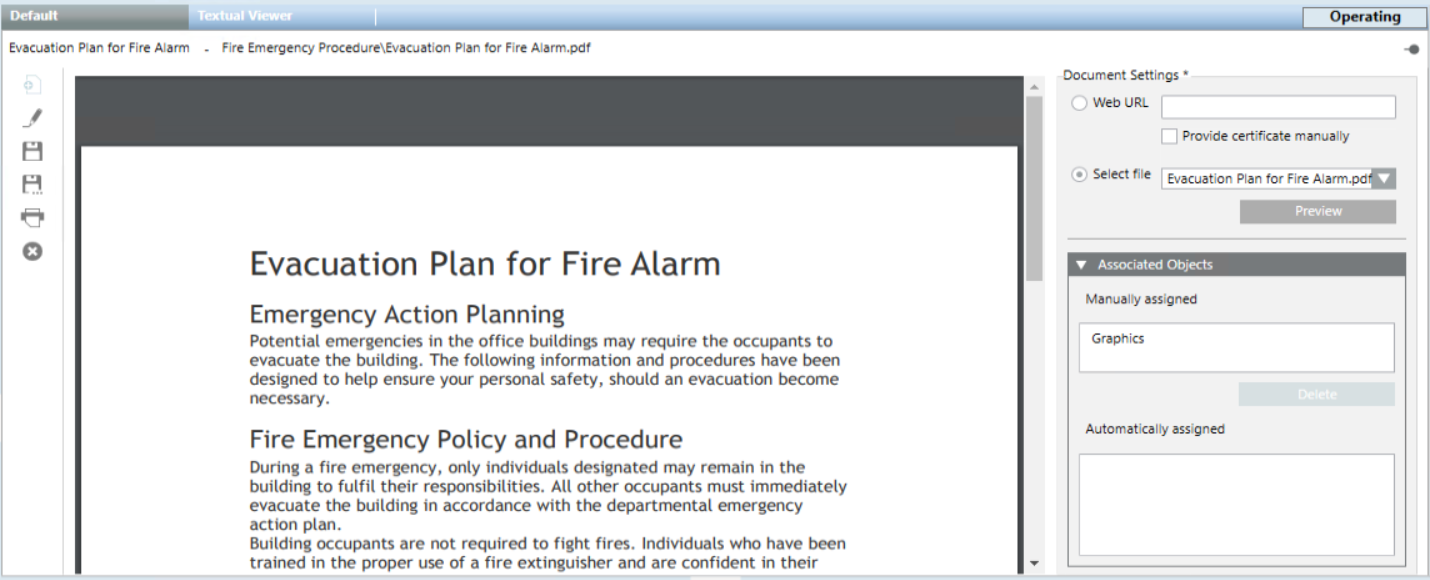
Dokumenteinstellungen | |||
Einstellung | Beschreibung | ||
Web URL | Mit dieser Option können Sie einen Weblink als Inhalt des Dokuments festlegen. | ||
Zertifikat manuell bereitstellen | Dieses Kontrollkästchen muss aktiviert werden, wenn ein Web-Link als Inhalt des Dokuments festgelegt wird und eine Verbindung mit einer Website hergestellt wird, die ein Zertifikat erfordert. | ||
Datei auswählen | Mit dieser Option können Sie eine Datei als Inhalt des Dokuments festlegen. In der Dropdown-Liste können Sie die Dateien auswählen, die zuvor auf dem Desigo CC-Server in einem der Projektdokumentordner gespeichert wurden. | ||
Verknüpfte Objekte | |||
Einstellung | Beschreibung | ||
Manuell zugewiesen | Das aktuelle Dokument wird als Verknüpfung aller in diesem Feld aufgeführten Objekte angezeigt. Sie können Objekte aus dem System Browser hierher verschieben. | ||
Automatisch zugewiesen | Das aktuelle Dokument wird ebenso als Verknüpfung aller in diesem Feld aufgeführten Objekte angezeigt. Diese Links werden von der Funktion Abdeckungsbereich des Grafikeditors angelegt, Sie können sie nicht entfernen. | ||
Steuerungen in der Dokument-Symbolleiste | |||
| Auswahl im System Browser | ||
Ordner Dokumente: | Dokumentobjekt | ||
Neu | Erstellt einen neuen Unterordner unter dem aktuell ausgewählten Ordner. | N.A. | |
Bedienmodus | N.A. | Aktiviert den Bearbeitungsmodus | |
Speichern | N.A. | Änderungen am aktuellen Dokumentobjekt speichern. | |
Speichern als | Ein neues Dokumentobjekt ohne Vorlage erstellen. | Aktuell gewähltes Dokument unter einem anderen Namen speichern. Sie können diese Funktion nutzen, um ein neues Dokumentobjekt auf Basis eines vorhandenen zu erstellen. | |
Löschen | Aktuell ausgewählten Dokumentordner löschen, ebenso alle darin enthaltenen Dokumentobjekte. (Der Hauptordner Dokumente kann nicht gelöscht werden.) | Aktuell ausgewähltes Dokumentobjekt löschen. | |
Drucken | N.A. | Drucken Sie das aktuelle Dokumentobjekt an einem der verfügbaren Drucker (RTF-Dokumente werden an den Standard-Windows-Drucker gesendet). | |





